
Sommario:
- Autore John Day [email protected].
- Public 2024-01-30 10:05.
- Ultima modifica 2025-01-23 14:50.
Di shadowslashShadow Slash TeknologiesFollow Altro dell'autore:
Ok, ecco la situazione, stai usando il computer con un sacco di cartelle aperte… Poi, tua madre è tornata a casa prima del previsto! Sai perfettamente che se ti becca mentre usi il computer, mentre dovresti essere a letto perché sei "malato", ti affogherebbe con le sue solite fastidiose parole! Quindi spegni rapidamente il tuo computer ma la prossima volta che accedi sei confuso su quale cartella fosse aperta prima (perché hai tonnellate di cartelle e file nel tuo computer) … Quindi cosa fai?
Ecco 5 semplici passaggi per aiutarti in questo…
Passaggio 1: Passaggio 1
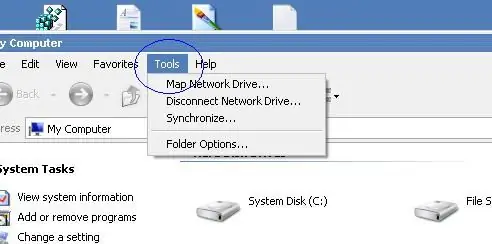
Apri Risorse del computer e poi vai alla scheda Strumenti
Passaggio 2: Passaggio 2
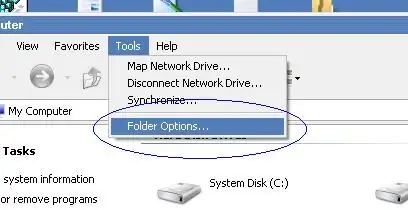
Dalla scheda Strumenti, vai su Opzioni cartella…
Passaggio 3: Passaggio 3
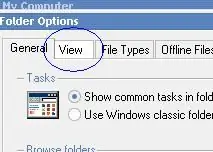
Quando sei nella scheda Opzioni cartella…, vai alla sottoscheda Visualizza
Passaggio 4: Passaggio 4

Nella sottoscheda Visualizza, metti un segno di spunta su Ripristina le finestre della cartella precedente all'accesso
Passaggio 5: Passaggio 5
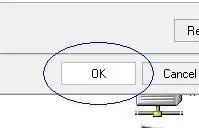
Premi OK nella parte inferiore della finestra di dialogo e il gioco è fatto!
Consigliato:
Come ripristinare le opzioni della cartella nel pannello di controllo: 10 passaggi

Come ripristinare le opzioni della cartella nel pannello di controllo: I virus informatici sono programmi eseguibili autoreplicanti che danneggiano o addirittura distruggono file o dischi. Occupa sempre spazio su disco e talvolta la memoria principale. Esistono diversi software antivirus in grado di rimuovere efficacemente virus come No
Impara come disegnare una candela - Passo dopo passo: 6 passaggi

Impara come disegnare una candela - Passo dopo passo: questa candela impiega 10 minuti per disegnare se segui attentamente i miei passaggi.Divertiti
Come programmare e ripristinare Arduino utilizzando uno smartphone Android: 8 passaggi

Come programmare e ripristinare Arduino utilizzando uno smartphone Android: potresti aver utilizzato l'adattatore OTG per collegare Pendrive e controller di gioco e alimentare piccoli dispositivi. Puoi fare molte più cose oltre ad alimentare la tua scheda Arduino con Smart Phone. In questo tutorial, compileremo e caricheremo Ardu
Correzione per la disconnessione della chitarra di Guitar Hero: 5 passaggi (con immagini)

Guitar Hero Guitar Disconnecting Fix: Quindi, hai appena comprato quella bella chitarra Guitar Hero usata su ebay, e quando ti è arrivata non si collegava a quel dongle USB, quindi pensi di aver appena sprecato 30€ giù per lo scarico. Ma c'è una soluzione, e molto probabilmente questa soluzione funzionerà
Come cambiare le icone per le cartelle (Mac Os X): 3 passaggi

Come cambiare le icone per le cartelle (Mac Os X): un tutorial per i neofiti del Mac che vogliono cambiare l'icona dell'immagine per le cartelle
